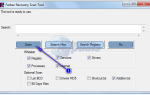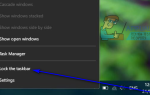Код ошибки (0x409) 0x80070002 укажите, что во встроенных приложениях есть ошибка, из-за которой вы не можете войти в приложение Xbox. Вы также получите сообщение об ошибке, говорящее Мы не можем войти в систему в данный момент, и есть также возможность иметь ту же самую проблему с кодом ошибки 0x406.
Эта проблема возникнет при попытке войти в приложение Xbox в Windows 10. Вы не сможете войти в систему, и окно входа, скорее всего, исчезнет через секунду или две. Эта проблема возникла у довольно многих пользователей, и на самом деле она сложная, потому что многим людям действительно нужно, чтобы их приложение Xbox на Windows 10 работало. Это привело к большому разочарованию и гневу пользователей Microsoft.
К счастью, есть несколько вещей, которые вы можете попробовать, и все пользователи сообщили, что они работают. Если один из методов не работает, попробуйте другие, вы обязательно найдете тот, который решит проблему.
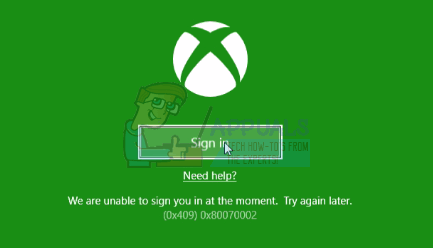
Способ 1: перезагрузите компьютер
Как и в случае с множеством проблем, с которыми сталкиваются пользователи Windows, простой перезапуск может исправить множество проблем — от повреждения временных файлов до загрузки драйверов и программного обеспечения, что приводит к другим проблемам, таким как эта. Просто щелкните правой кнопкой мыши Начните меню и выберите Запустить снова от Выключите или выйдите из меню. Дождитесь, пока устройство загрузится, и посмотрите, исправит ли это проблему. Это самый простой способ решить эту проблему, но если он случайно не сработает, перейдите ко второму способу.
Способ 2. Проверьте наличие отсутствующих встроенных приложений.
Windows 10 была выпущена в виде пакета, так как она поставляется с множеством встроенных приложений, предлагающих все виды функций. Однако некоторые из этих встроенных приложений, такие как приложение Xbox, зависят от других, и, если эти другие отсутствуют, они не будут работать. К счастью, есть простой способ убедиться, что у вас есть все необходимые приложения. Убедитесь, что вы не ошиблись с командами ниже. Самый безопасный способ — скопировать их и вставить в Powershell (используйте щелкните правой кнопкой мыши, затем вставить, поскольку Ctrl + V комбинация здесь не работает).
- нажмите Windows нажмите на клавиатуре и введите Щелкните правой кнопкой мыши результат и выбирай Запустить от имени администратора.
- Введите следующие команды и нажмите Войти на клавиатуре, чтобы выполнить их:
Get-AppxPackage * windowsstore * | Remove-AppxPackage
Get-AppxPackage * xboxapp * | Remove-AppxPackage
- После того, как команды сделаны, вы должны запустить снова твое устройство.
- После перезапуска снова откройте Powershell администратора, как описано в шаге 1.
- Введите следующую команду и снова нажмите Войти выполнить это:
Get-AppxPackage -AllUsers | Foreach {Add-AppxPackage -DisableDevelopmentMode -Register «$ ($ _. InstallLocation) \ AppXManifest.xml»}
- Команда установит все недостающие встроенные приложения, которые вы, возможно, удалили, намеренно или случайно, и исправит проблему с приложением Xbox.
Это одна из ситуаций, когда это ошибка со стороны Microsoft, и некоторые пользователи сообщают, что есть обновление, как для Windows 10, так и для приложения Xbox, которое устраняет проблему. Однако проблема не у всех решена, и если вы один из тех, кто все еще борется с проблемой, воспользуйтесь приведенными выше способами для ее решения.